
Кнопка «Домой» была распространенной причиной жалоб на протяжении нескольких итераций iPhone. Вот почему мы сделали окончательное руководство по исправлению кнопок Home. IPhone 5 также не застрахован от проблем с кнопкой «Домой». Если вы не отвечаете на нажатия, неправильно регистрируете двойные нажатия или время от времени активируете Siri, вам, возможно, придется самостоятельно починить кнопку «Домой». К счастью, на кнопку «Домой» iPhone 5 не так сложно добраться, как в предыдущих моделях, что делает ее отличным кандидатом на быстрый и легкий ремонт DIY.
Прежде чем начать, важно понять, что на самом деле вызывает проблемы с кнопкой «Домой» в iPhone. В девяти случаях из 10 это основной кабель кнопки «Домой», который со временем изнашивается, что приводит к пропускам зажигания и отказам в нажатии. Мы будем связывать детали как с физической кнопкой, так и с самим кабелем кнопки «Домой», но в большинстве случаев нет необходимости заменять саму кнопку, а только кабель, который находится под ней.
Что нужно, чтобы DIY заменить кнопку Home на iPhone 5
Вам понадобятся некоторые инструменты и запчасти для ремонта вашего iPhone 5. iMore рекомендует использовать только качественные и оригинальные запчасти от известного поставщика, такого как iFixYouri. У них есть качественные запчасти, инструменты и многое другое для всех ваших потребностей ремонта.
- Шлейф для кнопки iPhone 5 Home
- Кнопка «Домой» на iPhone 5 (не требуется, если ваша физическая кнопка не сломана или не сломана)
- Бутылка с соской
- 5-точечная отвертка
- Стандартная отвертка Phillips № 000
- Spudger инструмент
- Лезвие бритвы
- Инструмент для открывания iSesamo (необязательно, но отлично подходит для прокладки кабелей и нанесения клея под клей)
Шаг 1: выключите ваш iPhone 5

Перед началом любого ремонта всегда полностью выключайте ваш iPhone, используя Слайд для выключения вариант. Достаточно просто, верно?
Шаг 2: Снимите передний экран в сборе
- Для начала используйте свой защитная отвертка удалить два винта в нижней части вашего iPhone 5, которые сидят по обе стороны от док-станции.
![Как DIY заменить взорванный наушник на iPhone 5]()
- Теперь разместите свой бутылка с соской выше Домашняя кнопка и осторожно приподнимите снизу. Будьте осторожны, чтобы не потянуть весь экран, так как верх экрана все еще прикреплен несколькими кабелями. Вы только хотите выпустить нижняя часть.
![Как DIY заменить взорванный наушник на iPhone 5]()
- Когда экран освободится, поверните дисплей в сборе, чтобы вы могли щит это удерживает кабели на месте.
![Как DIY заменить взорванный наушник на iPhone 5]()
- Используя ваш ## 000 отвертка удалить три винта удерживая экран дисплея вниз. Отложите щит в сторону и помните, чтобы не перепутать винты.
![Как DIY заменить взорванный наушник на iPhone 5]()
![Как DIY заменить взорванный наушник на iPhone 5]()
- Теперь используйте ваш инструмент spudger вырвать три кабеля которые прикрепляют дисплей к плате. После этого дисплей должен быть свободен от устройства. Как примечание стороны, вы можете видеть только два из кабелей (как отмечено на фотографии ниже), поскольку третий снизу. В большинстве случаев третий просто всплывает сам по себе, когда вы удаляете первые два. Возможно, вам придется освободить его, но, скорее всего, он придет сам по себе. Вторая фотография ниже показывает его расположение на доске для справки.
![Как DIY заменить взорванный наушник на iPhone 5]()
![Как DIY заменить взорванный наушник на iPhone 5]()
![Как DIY заменить взорванный наушник на iPhone 5]()
- Отложите устройство в сторону, как только дисплей освободится.

Альтернативный метод: если у вас возникают проблемы с вытягиванием экрана с помощью присоски, вы можете вставить лезвие бритвы на внешнем крае крепежа с винтом и слегка приподнять вверх. Этот метод дает вам достаточно свободного места, чтобы вставить инструмент spudger внизу и отпустить экран. Я рекомендую этот метод, если ваши руки не так устойчивы или вы боитесь, что вы можете слишком сильно потянуть и повредить кабель.
Шаг 3. Замените гибкий кабель кнопки «Домой».
- Поместите передний дисплей в сборе лицом вниз на чистой ткани, чтобы не поцарапать дисплей.
- Используя ваш # 000 крестовая отвертка, удалить два винта которые сидят по обе стороны от кнопки Домой в сборе.
![Как самостоятельно заменить кнопку «Домой» на iPhone 5]()
- Используя либо лезвие бритвы или iSesamo инструмент для открытия, обработать клей на правой стороне Домашний кнопочный кабель.
![Как самостоятельно заменить кнопку «Домой» на iPhone 5]()
- Кабель кнопки «Домой» и экран теперь должны быть свободны. Аккуратно снимите его с дисплея в сборе.
- Снова используя лезвие бритвы или iSesamo инструмент для открытия, отсоедините кабель кнопки «Домой» от экрана кнопки «Домой». Позаботьтесь о том, чтобы запомнить ориентацию щита.
![Как самостоятельно заменить кнопку «Домой» на iPhone 5]()
- Поместите новый домашний кнопочный кабель на щите вместо старого. Снимите все липкие полоски, чтобы клей мог прилипнуть к экрану и дисплею в сборе при замене.
- Вернуть только что собранный Сборка кнопки Home к задней части дисплей в сборе.
![Как самостоятельно заменить кнопку «Домой» на iPhone 5]()
- Заменить два # 000 винта с любой стороны сборки кнопки «Домой», используя # 000 отвертка очередной раз. На этот раз убедитесь, что два винта не затянуты слишком сильно. В противном случае это может помешать правильному нажатию кнопки «Домой». Вы хотите, чтобы винты были надежно закреплены, но не затянуты.
- После того, как винты заменены, проверить кнопку Home чтобы быть уверенным, что это удручает, как и должно быть. Теперь легче узнать, слишком ли затянуты винты или не правильно ли выровнен кабель, чем после того, как вы снова собрали свой iPhone 5. Если что-то кажется неправильным, проверьте выравнивание кабеля и еще раз привинтите натяжение, прежде чем продолжить.
![Как самостоятельно заменить кнопку «Домой» на iPhone 5]()
Шаг 4. Повторно подключите дисплей в сборе
- Повторно прикрепите три кабеля для отображения обратно на плату вашего iPhone 5.
![Как DIY заменить взорванный наушник на iPhone 5]()
![Как DIY заменить взорванный наушник на iPhone 5]()
- Тщательно переместите экран дисплея по кабелям, как только вы уверены, что они в безопасности.
- Заменить три винта Вы удалили ранее, используя ваш ## 000 отвертка. Иногда верхний правый винт не намагничен и может оказаться немного сложным, чтобы вернуться обратно. Обычно я провожу его пальцем, а затем использую отвертку. Делает для облегчения работы.
![Как DIY заменить взорванный наушник на iPhone 5]()
- Теперь установите дисплей обратно на место. Обязательно выровняйте пазы в верхней части экрана внутри рамки. Если вы столкнулись с сопротивлением, не нажимайте на дисплей вниз. Убедитесь, что все выровнено правильно и что зажимы в верхней части выровнены правильно. Затем попробуйте снова слегка нажать вниз.
- Заменить два винта которые сидят по обе стороны от Молниеносный док используя ваш защитная отвертка.
![Как DIY заменить взорванный наушник на iPhone 5]()
Шаг 5. Проверка сборки кнопки «Домой»

Теперь, когда ваш iPhone 5 полностью собран, вы можете продолжить и снова включить его. Проверьте сборку кнопки «Домой» и убедитесь, что она снова полностью функционирует.
Если все прошло по плану, вы снова должны быть в рабочем состоянии! Если нет, загляните на наши форумы iMore и быстро найдите помощь и ответы на часто задаваемые вопросы.
Сделай сам: отремонтируй свой iPhone
- Исправить сломанный iPhone 7 или 7 Plus
- Исправить сломанный iPhone 6s или 6s Plus
- Исправить сломанный iPhone SE
- Исправить сломанный iPhone 6 или 6 Plus
- Исправить сломанный iPhone 5c
- Исправить сломанный iPhone 5s
- Исправить сломанный iPhone 5
- Исправить сломанный iPhone 4s
- Исправить сломанный iPhone 4 (GSM)
- Исправить сломанный iPhone 4 (CDMA)
- Исправить сломанный iPhone 3GS или 3G
Оцените статью!
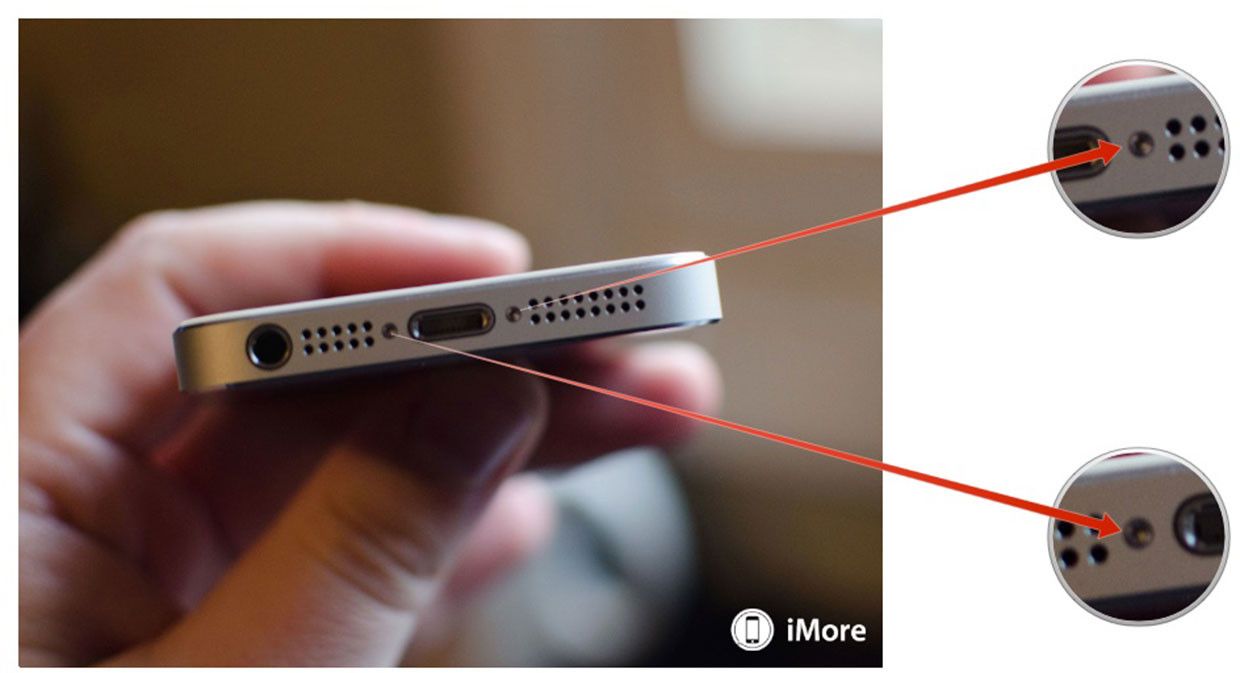


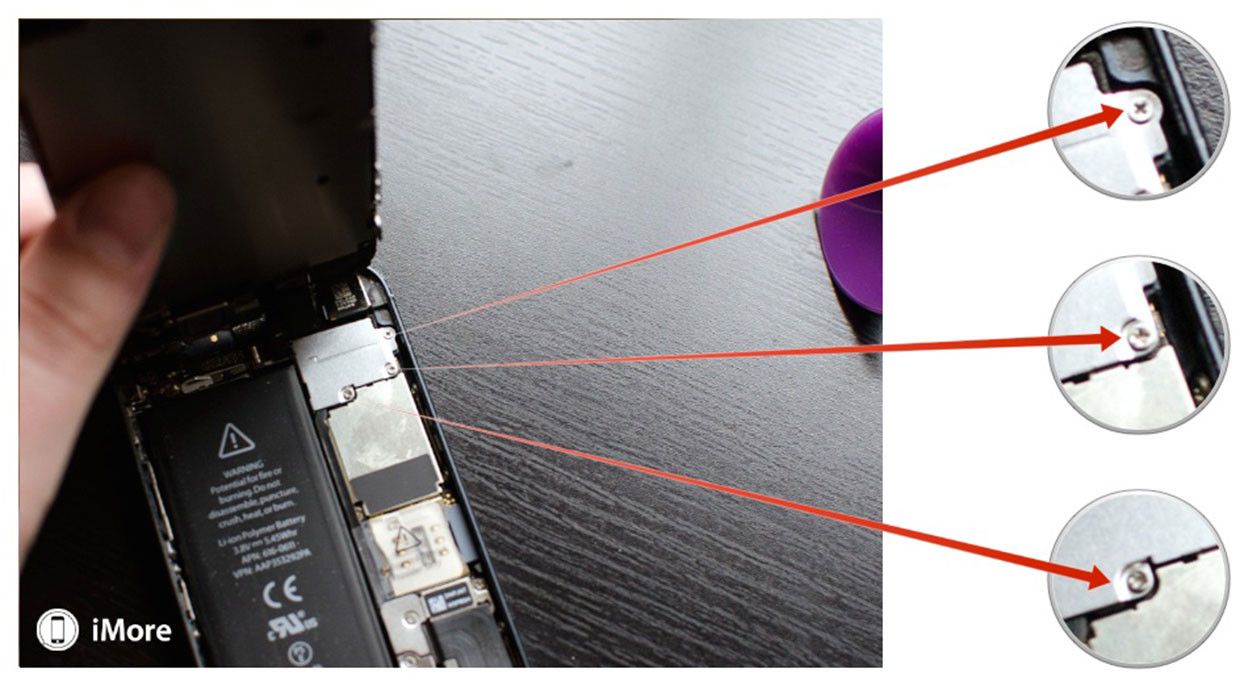

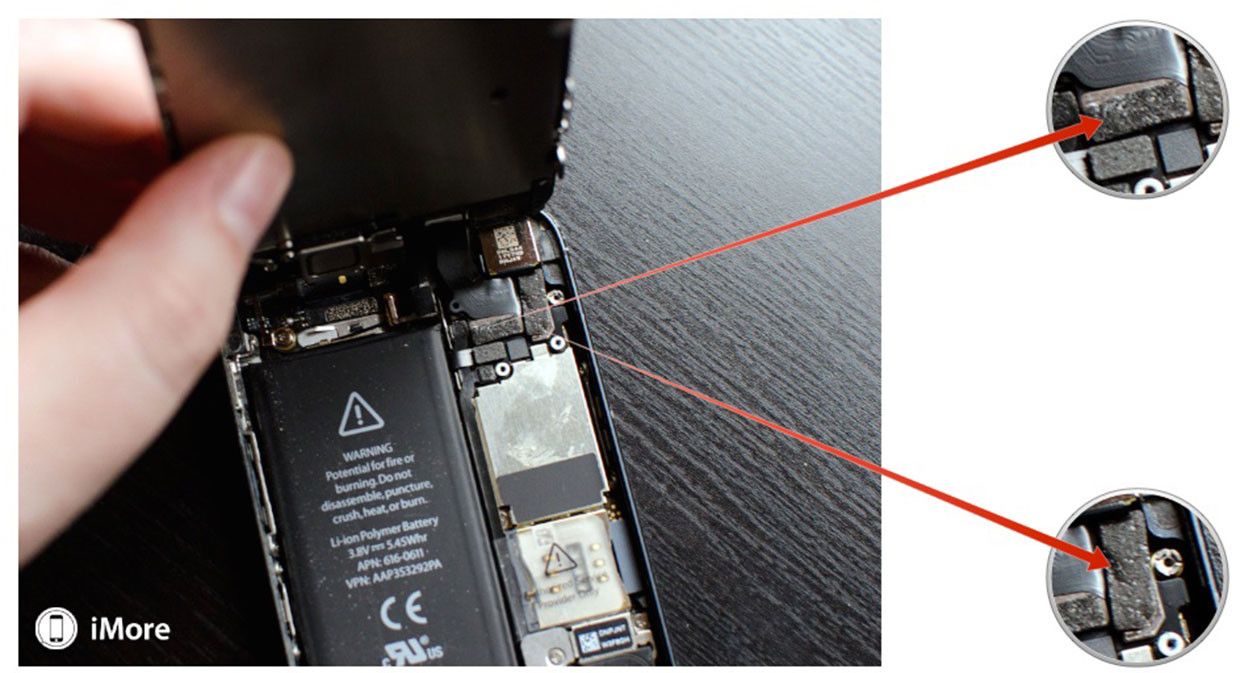

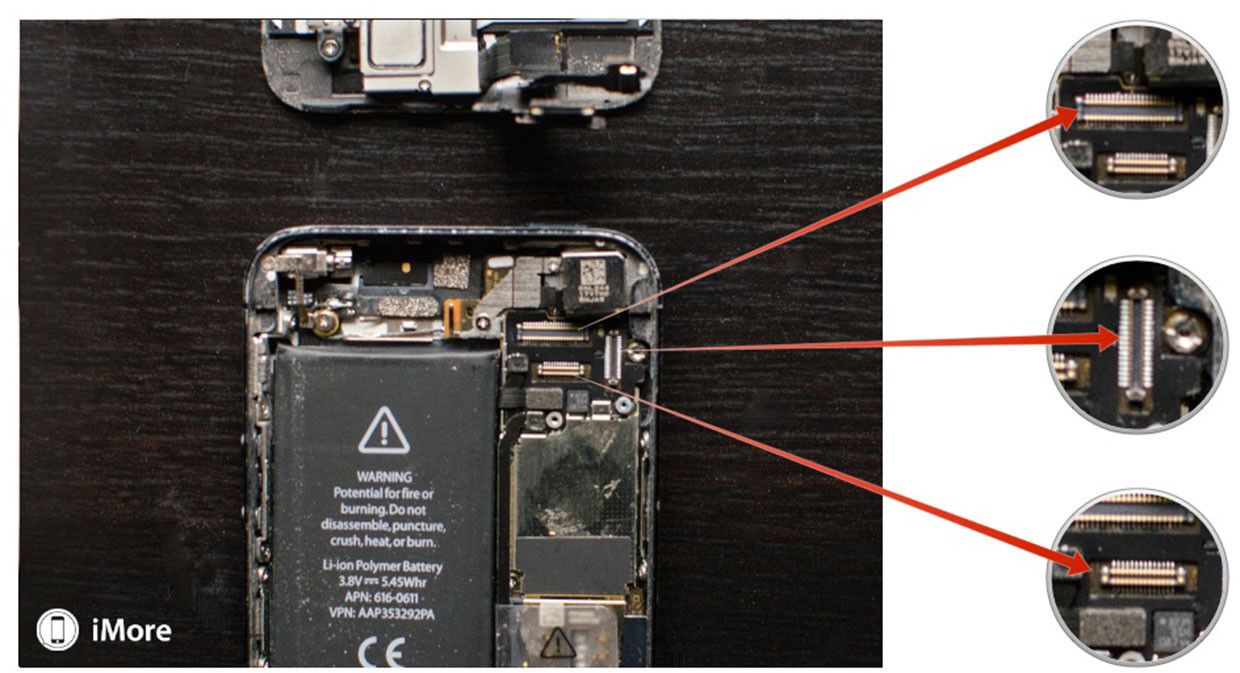





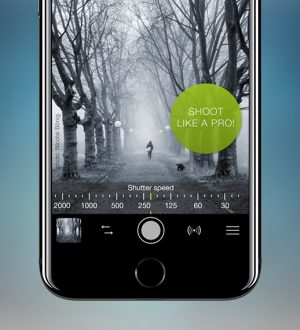
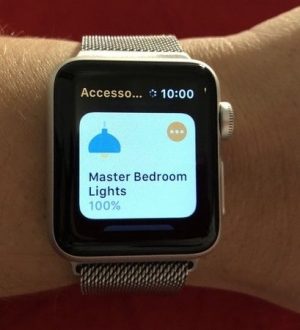
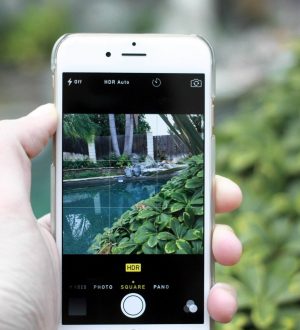
Отправляя сообщение, Вы разрешаете сбор и обработку персональных данных. Политика конфиденциальности.